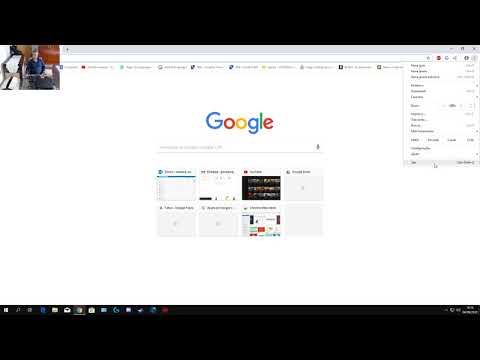Dear How-To Geek,
I have a problem and I even found a solution on your website, but an extra layer over the top of my problem prevents me from using your solution. Here’s the deal. I’ve been playing this game through Steam, called Evoland. At first I thought it didn’t support using the Xbox 360 controller but then after digging around in the Steam forums, I found out that it does in fact support the Xbox controller but only if run the program as an administrator.
So then I searched How-To Geek to figure out how to do that, assuming you’d written about it (you had) and lo and behold, it worked! If I launched the application using a standard shortcut that I’d toggled, using your trick, to run the program in adminsitrator mode, the Xbox 360 controller worked.
Now here’s that extra layer of the problem. That works if I manually start the game outside of the Steam client. If I launch the game from the Steam client… it doesn’t use the shortcut I made and I’m back to square one. Worse, if I launch it from outside the Steam client, I lose features like Steam chat and screenshots. Is there anyway (either via Windows or via the Steam client) to for administrator mode?
Sincerely,
Controller Frustrated
Agora não é um mundo pequeno, falando sobre resolução de problemas. Este é um momento muito mágico na antiga coluna Ask HTG; um leitor escreveu pedindo que resolvêssemos seu problema e acabou resolvendo o nosso. fomossomente jogando Evoland (jogo fantástico, a propósito, pelo menos uma jogada deve ser exigida de quem não cresceu jogando RPGs retro) e ficaram chocados por não ter implementado corretamente o suporte ao Xbox 360. Acontece que só precisávamos de um pequeno ajuste.
É justo negociar uma solução para uma solução, por isso, vamos pegar a solução que você nos deu e mostrar como aplicá-la corretamente ao seu jogo.
Enquanto o nosso truque de atalho funciona muito bem se você está lançando o aplicativo de um desktop ou atalho do menu Iniciar, ele não funciona tão bem se você estiver usando um lançador (como o cliente Steam) que não tem uma edição de atalho padrão interface.
Em vez de editar um atalho, vamos nos aprofundar nas propriedades executáveis e defini-lo para ser sempre executado como administrador. Apesar de estarmos demonstrando esse truque no Windows 8, ele funciona em versões anteriores do Windows de maneira quase idêntica. Antes de continuarmos, vale a pena notar duas coisas: 1) você pode usar esse truque apenas com aplicativos e processos que não sejam do sistema, como o executável do jogo que estamos prestes a editar; e 2) usar o truque com sabedoria. com direitos administrativos por padrão mais.
Primeiro, localize o arquivo executável real. Clique com o botão direito do mouse no arquivo e selecione Propriedades.

Se você só aplicar essa alteração à sua conta, vá em frente e clique em OK. Se outros usuários (especificamente não administradores que precisarão iniciar o aplicativo com privilégios de administrador) também precisarão da correção aplicada, certifique-se de marcar “Alterar configurações para todos os usuários” antes de clicar em OK.
Agora, quando você inicia o aplicativo diretamente, a partir de um atalho ou de um ativador como o cliente Steam, ele sempre é executado no modo de administrador.
Vamos ligar para o cliente Steam e ver o que acontece:

Tem uma pergunta tecnológica urgente? Envie-nos um e-mail para [email protected] e faremos o possível para atendê-lo.